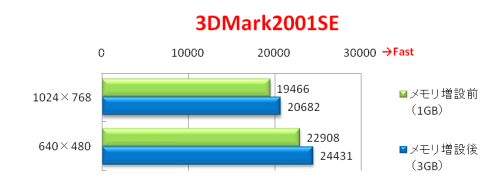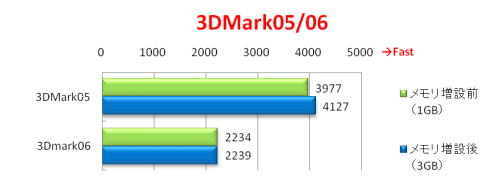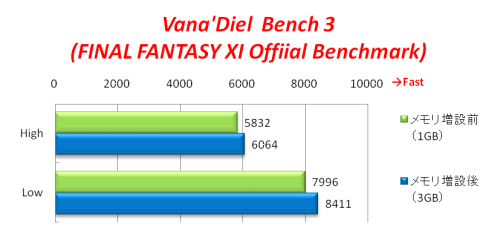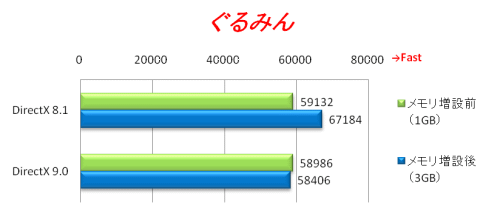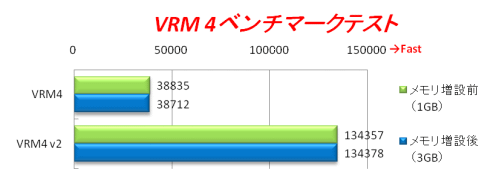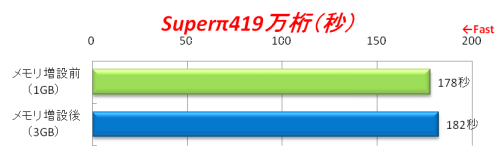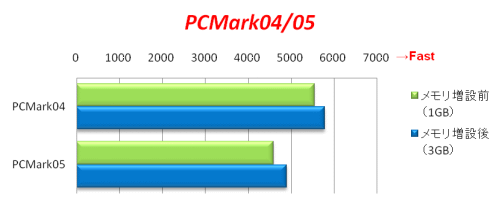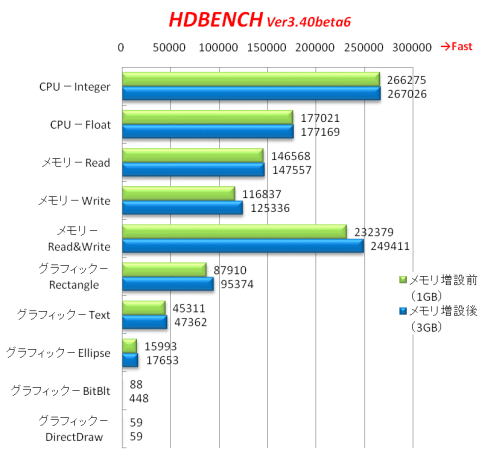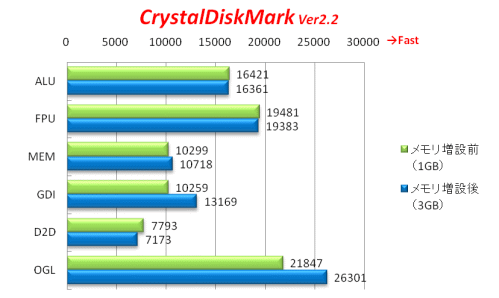第70回
デスクトップパソコンVGC-RM50に
メモリを増設する
(2009年2月18日購入・2009年3月11日公開)
我が家には3台のパソコンがある。テレビ録画や動画変換、DVD作成などの重い作業やスキャンデータの保存などの大容量ハードディスクが必要な作業を行っているのがデスクトップパソコンの「VGC-RM50」、リビングにありテレビを見ながらゲームやネット閲覧、ホームページ作成などをしている「VGN-SZ94S」、そして母のパソコン「VGN-FZ92S」である。いずれも性能的に十分で、特に不都合は感じていなかった。しかし、最近VGC-RM50から複合機を使用してネガフィルムを3200dpiで6コマ連続スキャンをしたり、A4の紙原稿を1200dpiでスキャンする事が出てくると、メモリ不足によって速度が極端に落ちたり、場合によっては「メモリ不足です」という表示が出て作業が出来ないといった事が起こるようになってきた。特にA4用紙を1200dpiでスキャンした画像2枚を合成したり、明度やコントラスト、色相を変化させると、操作一つ一つが待たされるだけでなく、最後の保存時にメモリ不足で保存できなくなることもあった。よく考えると、ノートパソコン2台はどちらもメモリを2GB搭載しているが、VGC-RM50には1GBしか搭載していないのである。これはノートパソコン2台がWindows Vista HomePremiumなのに対してVGC-RM50はWindows XPだからなのだが、重い処理をさせるVGC-RM50のメモリが1GBというのは、よく考えると寂しい。今後もネガフィルムをスキャンしてデジタル化していきたいし、ハイビジョンデジタルカメラを購入(ロードテスト第56回参照)した事から、ハイビジョン動画の編集を行うこともあるだろう。そこでメモリ増設を検討してみることにした。
VGC-RM50には4基のメモリスロットがあり、デュアルチャンネルであるため2枚セットで増設する必要がある。現在は512MBメモリが2本で1GBとなっているので、メモリスロットが2基余っている。512MBのメモリモジュールを2本増設すると計2GB、1GBのメモリモジュールを2本増設すると計3GBとなるわけだ。
ところで、私はこれまで相性問題などを考え、バッファローなどの周辺機器メーカーのメモリを購入してきた。こういったメーカーのメモリは、パソコンとの対応確認がなされており、確実に動作するメモリを購入する事ができるのだ。しかしその分価格が高いというデメリットがある。今回バッファローのホームページで対応製品を確認してみると、1GBならD2/667-512MX2又はD2/800-512MX2が対応製品となる。それぞれPC2-5300(DDR2 667MHz)とPC2-6400(DDR2 800MHz)対応製品だが、VGC-RM50はPC2-5300までの対応なので、
D2/800-512MX2を購入しても、PC2-5300動作をする。店頭価格はどちらも10,800円である。一方2GBならD2/667-1GX2又はD2/800-1GX2で、店頭価格はそれぞれ11,600円と11,800円となる。これを見ると、1GBでも2GBでもPC2-5300でもPC2-6400でもほとんど差がないことが分かる。これなら2GBを購入することになるが、さすがに1万円以上となると増設するか迷ってしまう。
そこで、試しにバルクメモリの価格を調べてみると、安い製品ならなんと2500円前後で販売されている事が判った。対応確認がなされているバッファローのメモリの4分の1以下である。そしてなにより2500円なら購入する気になる。そこで今回は、初めてバルクメモリを購入してみることとした。
実際にソフマップ梅田店に出向いてメモリを選んでみることとした。ここで需要なのが2枚セットの製品を購入することである。デュアルチャンネルの場合は2枚1セットで増設する必要があるが、この2枚は規格が同じだけでは不具合を起こす可能性が高い。それどころか同じメーカーの同じ品番のものでも、製造工場や製造ロッドの違いによって不具合が発生することもある。しかし2枚セットで販売されている製品なら同工場・同製造ロッド製品でパッケージングされており、デュアルチャンネル動作が確認されている製品も多い。バルクメモリなのでVGC-RM50での動作確認はできないが、デュアルチャンネル動作が保証されているだけでも相性問題が発生する確率はかなり減ると言える。
さて実際に店頭で確認すると、まず1GB(512MB×2)という製品はすでに販売されておらず、2GB(1GB×2)より大容量の製品ばかりになっている。PC2-6400で2枚セットの製品は複数のメーカーから複数の製品が発売され、2000円強から販売されているのに対し、PC2-5300で2枚セットの製品は1製品しか無く、しかも価格が4,580円とかなり高価になる。遅い方のPC2-5300の方が価格が高くて製品が少ない事が不思議に思えるが、店員さんによると「需要と供給の関係」という事である。PC2-6400のメモリを購入しPC2-5300として使う分には、既定の速度より遅くして使うためほぼ問題なく動作する。そこで、PC2-6400のメモリを購入する事とした。また、PC2-6400の2GB(1GB×2)メモリは2,000円強から1万円以上まで様々な製品があるが、安いモノでも定格動作させる分には品質は問題ないと言うことである。
そこで、ちょうど価格が安くなっていた、CFDの「W2U800CQ-1GLZJ」を購入した。ELIXIR製のPC2-6400対応の1GBメモリが2枚セットとなっており、CL=5、JEDEC準拠で、デュアルチャンネル動作テスト済み、国内実機検査済み、永久保証となっている。ソフマップ梅田店にて2,180で購入できた。2GBメモリが2,180円とは驚くほどの激安である。
 |
| 今回購入したメモリであるCFDの「W2U800CQ-1GLZJ」である。ELIXIR製のPC2-6400対応の1GBメモリが2枚セットになっており、デュアルチャンネル動作テストもされているので安心だ。これでわずか2,180円で購入できる。 |
 |
| メモリモジュール自体を見ても、安っぽくは見えない。今回はこれで十分である。 |
では実際にVGC-RM50にメモリを増設してみるとしよう。VGC-RM50の本体は「メインユニット」と「アクセスユニット」に分かれているが、マザーボードや拡張カードなどの主要パーツはメインユニット側に内蔵されている。そのためメインユニットの内部にアクセスしなければならない。
 |
| VGC-RM50は「メインユニット」と「アクセスユニット」の2つに分かれているが、マザーボードなどの主要パーツは写真のメインユニット内にある。メモリも当然メインユニット内に増設する。 |
メインユニットは背面のネジを2つ外すと、上面のパネルが少しスライドし、外せるようになる。上面パネル全体が外れるので、作業はしやすい。メインユニット内部は様々な所にカバーがあり、隠されている。例えば背面側から見て左上はハードディスクベイにになっており、本体前面からアクセスできるようになっているため、内部側からはアクセス出来ない。左下は黒いカバーに覆われているが、ここの内部に電源ユニットが入っている。同じく右上も黒いカバーが見えるが、これはCPU上のヒートシンクとケース前面に付いているCPUファンを直接つないでいるダクトである。そして、メモリ増設のためには、右下にある「3.5インチシャドウベイ」を外す必要がある。ネジを1本外してスライドさせると取り出すことが出来、その下にメモリスロットが見えた。
 |
| VGC-RM50のメインユニット裏側である。裏面の上部にある2つのネジを外すと、上面パネル全体が外れる。 |
 |
| 背面側からみた内部である。上面パネル全体が外れるので、内部を全体的に見ることが出来る。左上の金属の部分は4基のハードディスクベイで、左下のカバーの中には電源ユニットが入っている。右上は前面に取り付けられているCPUファンとCPUのヒートシンクを直接つなぐダクトである。右下の金属は3.5インチシャドウベイである。 |
 |
| 3.5インチシャドウベイの下にメモリスロットがあるため、これを取り外す。ネジを1本外してスライドさせると取り出すことが出来た。 |
メモリスロットは青と黒の2種類があり、同じ色同士でデュアルチャンネルになっている。青黒青黒の順に並んでおり、青の方のスロットには既にメモリモジュールが挿さっているので、今回は黒の方に増設することになる。黒の方のスロットがケースの隅にあり、様々な配線も通っていてなにやら増設しにくそうだが、とにかく増設していく。デスクトップパソコンの場合は、左右のクリップを開いておき、上からメモリモジュールを挿し込むだけだ。ちなみに左右を間違うと、メモリモジュール下部の切り欠き部分が合わないので、それを合わせる。あとは力を入れてぐっと奥に挿し込むと、左右のクリップが起き上がり、メモリモジュール左右の半円の切り欠きにはまればOKだ。この際挿し込みが中途半端だと認識されないので、しっかり押し込んで増設完了である。
 |
| メモリスロットは4基あり、青と黒の2色に分かれている。同じ色同士でデュアルチャンネル動作になる。青の方のスロットには既にメモリモジュールが挿さっているので、今回は黒の方に増設することになる。 |
 |
| しっかりと奥まで挿し込んでメモリ増設は完了である。とくに問題なく増設出来た。 |
ちなみに、ついでに内部を開けたので、ホコリの掃除をしておく。前面に付いているCPUファンとCPUのヒートシンクをつなぐダクトを外すと、ファンにもヒートシンクにもホコリがびっしり付いていたので、掃除機で吸い取る。また前面のケースファンやケーブルの隙間といったありとあらゆる所にホコリが付いているので入念に吸い取る。
 |
| ダクトを取り外してみると、CPUファンとヒートシンクにはホコリがびっしり付いていた。ケースファンやその他の部分にもホコリがあったので、内部を開けたついでに掃除機で綺麗に吸い取っておいた。 |
掃除も終了したので、動作確認をしてみる。相性問題などが発生しないか緊張の一瞬だ。まずはWindowsが起動しないことも考えられたが無事にWindowsは起動した。次にシステムのプロパティを見てみると、無事に3GBが認識されていた。どうやら相性問題などは発生せずに、正常に動作してくれたようだ。
 |
| システムのプロパティで無事に3GB認識されていることが確認できた。 |
それでは、一応メモリ増設の前後でベンチマークテストを実行してみた。
以上がベンチマークテストである。3DMark 2001SEや3DMark 05、Vana'Diel Bench 3、ぐるみん(DirectX 8.1)などの3Dグラフィック系のベンチマークテストで若干スコアが向上している。しかし、いずれも5〜10%程度であり大きな差ではない。また、3DMark 06やぐるみん(DirectX 9.0)のようにスコアが変化しないテストもあった。また、HDBENCHやCrystalDiskMarkなどのシステム全体を計るテストではグラフィック関係以外にメモリ関連の結果が若干良くなっているが、いずれも数パーセントといったところである。ただ、メモリの増設の効果はベンチマークテストの結果には出にくいのは確かであるため、ベンチマークテストの結果は余り期待していなかった。
それよりも実際に使ってみてどう感じるかだが、こちらは大きな違いを感じた。A4の紙原稿を1200dpiでスキャンし、それらの画像補整をしてみると、明らかに快適になっている。これまではメモリ不足のためと思われるハードディスクのアクセスが常時発生し、動作スピードが急激に遅くなっていた。右クリックメニューを出すというような簡単な操作に1分以上かかる事もあった。メモリ増設後はそういった事がなくなり、作業効率も上がった。さすがに1GBから3GBへ3倍になったわけで、メモリ不足は発生しにくくなった。これならばハイビジョン動画の編集などにも効果を発揮しそうだ。
今回は初めてバルクメモリを使用したが、問題が発生しないことが分かったため、今後もバルクメモリを使ってもよいと思えた。なにより、たった2,000円強の出費で、メモリを3倍にできたため非常に満足のいく結果であった。2,000円なら失敗しても良いというような気楽な気持ちで増設できるため、メモリ不足を感じるという人は増設を検討してはいかがだろうか?
(H.Intel)
| 今回のロードテストではバルクメモリを増設して、問題なく動作しております。ただし、メーカー製パソコンの場合は同じ製品でも、カタログに記載されているスペック以外の細かい部分に関しては途中で変更になることがあります。また、メモリの製造ロッドによっても相性問題は発生することもあります。そのため全てのVGC-RM50でメモリ「W2U800CQ-1GLZJ」が正常動作すると保証するものではありません。バルクメモリをご使用の際はご注意下さい。 |
■今回の関係メーカー・ショップ
今回紹介した商品や、その他のハードやソフトの
ご購入はコチラでどうぞ!
|
|
|
|